'>

Многи управљачки програми Епсон штампача имају проблем са својим штампачем. Њихов Епсон штампач не реагује на њихову команду када покушавају да одштампају нешто са њим.
Ово је фрустрирајуће питање. Ништа не можете да одштампате помоћу Епсоновог штампача и ово вам може спречити да завршите посао. Али не брините. Може се поправити ...
Да бисте решили проблем са штампачем Епсон
Следи неколико исправки које су многим корисницима Епсонових штампача помогле да реше свој проблем. Не морате да их све испробате; само се пробијте низ списак док не пронађете ону која вам одговара.
- Проверите везу са штампачем
- Подесите свој штампач као подразумевани
- Ажурирајте управљачки програм штампача
- Проверите услугу Принт Споолер
- Обришите све задатке за штампање
- За штампање документа користите други програм
- Проверите статус штампача
1. метод: Проверите везу штампача
Ваш Епсон штампач можда није правилно повезан са рачунаром. Зато је вредно проверити везу између штампача и рачунара.
Ако за повезивање штампача користите УСБ кабл:
- Проверите да ли је кабл правилно повезан. Ако није, поново повежите кабл и уверите се да су правилно постављени у прикључке на штампачу и рачунару.
- Повежите штампач директно са рачунаром без употребе чворишта.
- Покушајте да повежете кабл са другим УСБ портом на рачунару и погледајте да ли вам ово одговара.
- Можда ћете такође морати да експериментишете са другим каблом и проверите да ли постоји неки проблем са каблом који користите.
Ако користите мрежни штампач:
- Проверите мрежну везу као и мрежне уређаје попут рутера и модема.
- Погледајте статус мрежне везе вашег штампача и погледајте да ли је штампач правилно повезан на мрежу.
- Поново повежите или замените мрежни кабл ако је потребно ако ваш штампач користи жичану везу.
- За бежични штампач покушајте поново да га повежете са кућном или пословном мрежом.
Ако свој штампач повежете путем Блуетоотх везе:
- Уверите се да је штампач довољно близу рачунара.
- Покушајте поново упарити штампач са рачунаром и проверите да ли је ово решење вашег проблема.
2. метод: Подесите свој штампач као подразумевани
Епсон штампач можда не ради јер није постављен као подразумевани штампач на рачунару. Да бисте поставили Епсон штампач као задати штампач:
1) Притисните тастер на тастатури Тастер са Виндовс логотипом  и Р. на тастатури истовремено да бисте позвали оквир Покрени.
и Р. на тастатури истовремено да бисте позвали оквир Покрени.
2) Тип ' контрола “И притисните Ентер на тастатури.

3) Испод Виев би , изаберите Велике иконе .

4) Кликните Уређаји и штампачи .

5) Кликните десним тастером миша на штампач и изаберите Поставити као главни штампач .

Надам се да ће вам ово помоћи да решите свој проблем. Али ако не, постоји још пет решења која морате да испробате.
3. метод: Ажурирајте управљачки програм штампача
Епсон штампач можда неће радити исправно ако користите погрешан управљачки програм или је застарео. Да бисте видели да ли је то случај са вама, требало би да ажурирате управљачки програм штампача. Ако немате времена, стрпљења или вештине да ручно ажурирате управљачки програм, можете то да урадите аутоматски помоћу Дривер Еаси .
Дривер Еаси ће аутоматски препознати ваш систем и пронаћи одговарајуће управљачке програме за њега. Не морате тачно да знате на ком систему је покренут рачунар, не треба да ризикујете да преузмете и инсталирате погрешан управљачки програм и не треба да бринете да ли ћете погрешити приликом инсталирања.
Можете преузети и инсталирати управљачке програме користећи Фрее или За верзија Дривер Еаси. Али са Про верзијом је потребно само 2 кликне (и добијете потпуна подршка и а 30-дневна гаранција поврата новца ):
1) Преузимање и инсталирајте Дривер Еаси .
2) Трцати Дривер Еаси и кликните на Скенирај одмах дугме. Дривер Еаси ће затим скенирати ваш рачунар и открити све управљачке програме.

3) Кликните ажурирање дугме поред ваш Епсон штампач да бисте преузели најновији и исправан управљачки програм за њега, а затим га можете ручно инсталирати. Такође можете да кликнете на Ажурирај све дугме у доњем десном углу за аутоматско ажурирање свих застарелих или недостајућих управљачких програма на рачунару (за то је потребан Про верзија - од вас ће бити затражено да извршите надоградњу када кликнете Ажурирај све).
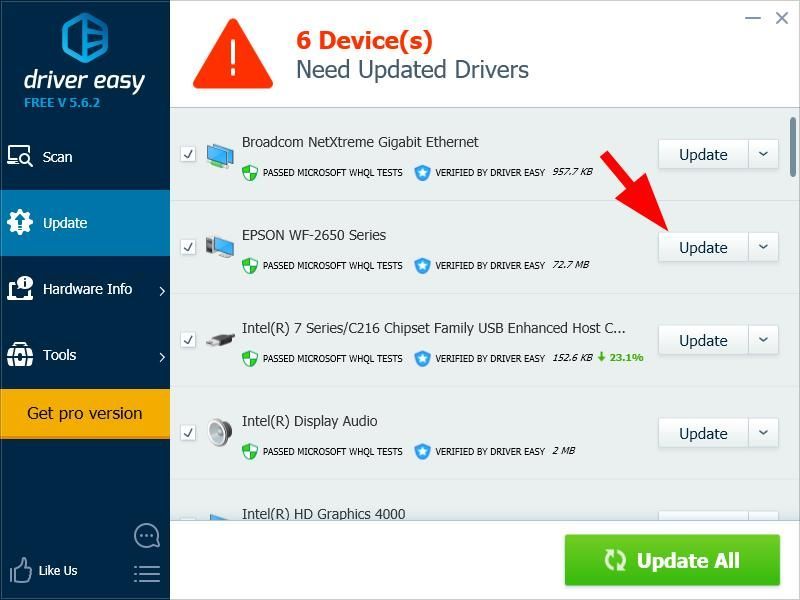
4. метод: Проверите услугу Принт Споолер
Услуга Принт Споолер на рачунару управља задацима штампања и комуникацијом између штампача и рачунара. Епсон штампач не може исправно радити ако је ова услуга искључена. Требали бисте да проверите услугу да ли ради правилно.
Да бисте проверили ову услугу:
1) Притисните тастер на тастатури Тастер са Виндовс логотипом  и Р. истовремено да позовете оквир за покретање.
и Р. истовремено да позовете оквир за покретање.
2) Тип ' услуге.мсц “И притисните Ентер на тастатури. Ово ће отворити прозор Услуге.

3) Дупли клик Принт Споолер .

4) Уверите се да је његов тип покретања постављен на Аутоматски а статус услуге је Трчање .

5) Ако није, подесите тип покретања на Аутоматски и кликните на Почетак дугме.

6) Кликните ок .

7) Проверите да ли ваш Епсон штампач сада може да штампа.
Ако се догоди, сјајно! Али ако не, постоје још три решења за покушај ...
5. метод: Обришите све задатке за штампање
Не можете да користите Епсон штампач ако се ред за штампање на њему заглави. У том случају морате да очистите ред за штампање да бисте могли да користите штампач.
Шта су послови штампања?Када покушате да одштампате датотеку, рачунар ће овај задатак поставити као задатак штампања у ред за штампање (ред послова за штампу који ће се штампати) вашег штампача на рачунару. Понекад се задатак штампања у реду заглави и заустави штампање осталих задатака у реду.
Да бисте обрисали задатке за штампу:
1) Притисните тастер на тастатури Тастер са Виндовс логотипом  и Р. истовремено да позовете оквир за покретање.
и Р. истовремено да позовете оквир за покретање.
2) Тип ' услуге.мсц “И притисните Ентер на тастатури. Ово ће отворити прозор Услуге.

3) Дупли клик Принт Споолер .

4) Кликните Зауставити и кликните ок .

5) Смањите прозор Услуге. Онда отвори Филе Екплорер (на тастатури притисните тастер Тастер са Виндовс логотипом  и ИС истовремено).
и ИС истовремено).

6) Копирајте и залепите следећу адресу у траку за адресу и притисните Ентер на тастатури да бисте отишли тамо где се чувају задаци за штампу.
- % виндир% Систем32 споол ПРИНТЕРС

7) Избришите све датотеке у овој фасцикли.

8) Вратите прозор Услуге. Затим двапут кликните на Принт Споолер услуга.

9) Кликните Почетак дугме. Након покретања услуге, кликните ок да бисте сачували промену и затворили овај дијалог.

10) Затворите све отворене прозоре и искључите рачунар.
Једанаест) Искључите штампач и из њега ископчајте кабл за напајање.
12) Оставите штампач најмање један минут.
13) Прикључите кабл за напајање у штампач и укључите га.
14) Укључите рачунар. Затим проверите да ли ваш Епсон штампач може да штампа.
6. метод: Користите други програм за штампање документа
Можда имате проблема са штампањем на штампачу ако програм који користите за штампање не ради исправно. Тестирајте свој штампач другим програмом. Ако проблем долази из вашег програма, обратите се његовом програмеру или добављачу за савет или инсталирајте алтернативно решење.
7. метод: Проверите статус штампача
Ако сте испробали све горенаведене методе, а штампач и даље не може да штампа, требало би да проверите хардверски статус штампача.
- Проверите да ли вам понестаје мастило или тонер . По потреби замените кертриџ са мастилом или тонером.
- Ако се проблем јави када се ви заменио а део у свој штампач инсталирајте оригинални део и погледајте да ли је ово решило проблем.
- Такође би требало да проверите да ли постоји грешка приказана на екрану штампача . Ако се то догоди, потражите упутства за отклањање грешке у корисничком водичу или корисничкој подршци компаније Епсон.
- Ако имате било какав проблем који не можете сами да решите, обратите се корисничкој подршци компаније Епсон или је однесите овлашћеном добављачу услуга на нека се сервисира .






